电脑上面的字体大小在哪里调节 WIN10电脑系统字体大小怎么调整
发布时间:2023-09-29 09:11:10 浏览数:
电脑上面的字体大小在哪里调节,在使用WIN10电脑系统时,我们常常会遇到字体大小不合适的问题,电脑上面的字体大小到底在哪里调节呢?WIN10系统为我们提供了简便的方式来调整字体大小。我们只需进入设置选项,然后找到显示选项,就能够轻松地调整字体大小了。通过这种简单的操作,我们可以根据自己的喜好和需要来调整字体大小,让我们的电脑界面更加舒适和清晰。所以不管是为了保护视力还是提高使用体验,调整字体大小都是非常重要的。
操作方法:
1.首先我们进入到win10系统的桌面,鼠标右键点击空白区域。如图所示。

2.然后在弹出来的选项卡里面,点击下方的【个性化】选型,如图所示。
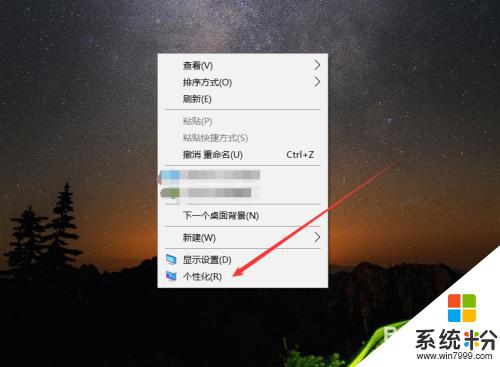
3.然后在来到的窗口里面,点击左侧的【字体】选项,如图所示。
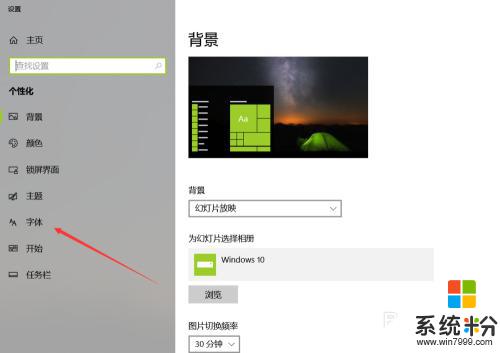
4.之后我们在里面可以看到win10里面的全部字体,我们点击语言选择下来箭头。如图所示。
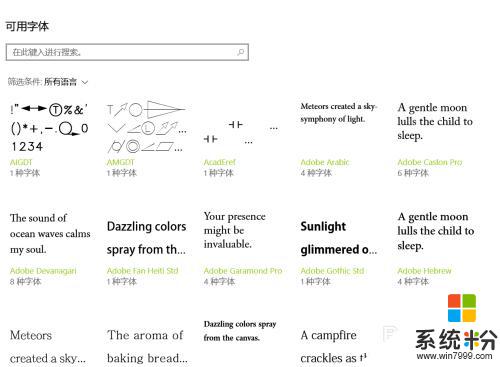
5.之后在打开的选型卡里面点击【中文】,进入到里面,如图所示。
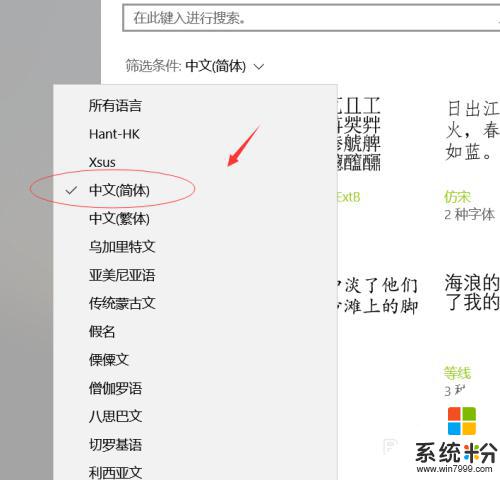
6.然后我们在里面点击选中即可,就能进入到这个自己的调整界面,如图所示。
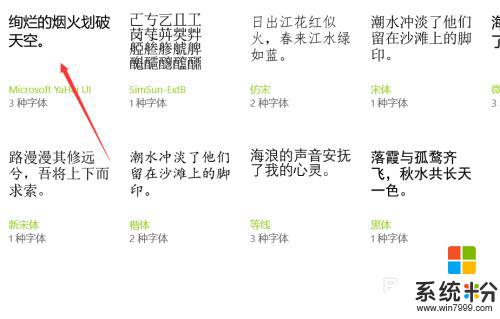
7.最后我们在里面可以看到更改字体大小的地方,我们滑动滑块就可以调整字体大小。如图所示。
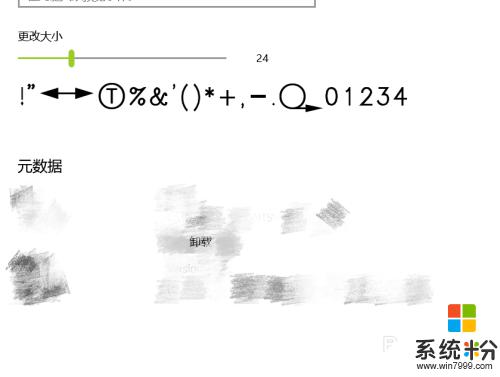
以上就是电脑上字体大小的调节方法,如果您遇到类似问题,请参考本文中介绍的步骤进行修复,希望这篇文章对您有所帮助。